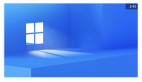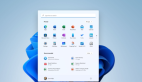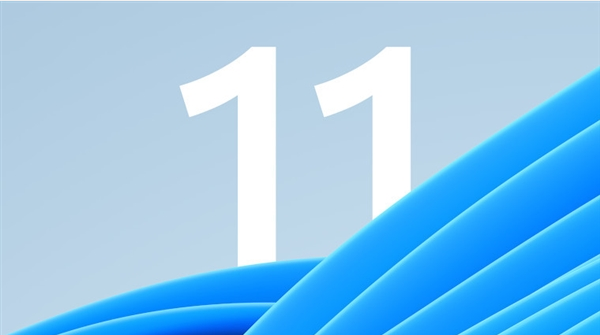
微软今日推送了 Windows 11 Dev Insider Preview Build 22572 版本更新,涉及部分功能更新。
该版本添加了 Microsoft Family 和 Clipchamp 两款程序作为原生应用。
从下周初开始,微软将开始为 Windows 11 中的搜索功能推出一个名为 "搜索聚焦" 的更新,它可突出显示你周围世界和你的公司 / 组织中的有趣时刻。
新版本还有一些常规的 bug 改进和修复。值得一提的是,预览版用户现可以尝试新的 Microsoft Defender 预览版(仅限英语和美国)。
此外,还有网友发现新版本增加了对资源管理器选项卡的支持(vivetool addconfig 34370472 2),当选项卡太多导致菜单栏溢出之后将显示为“▶”。
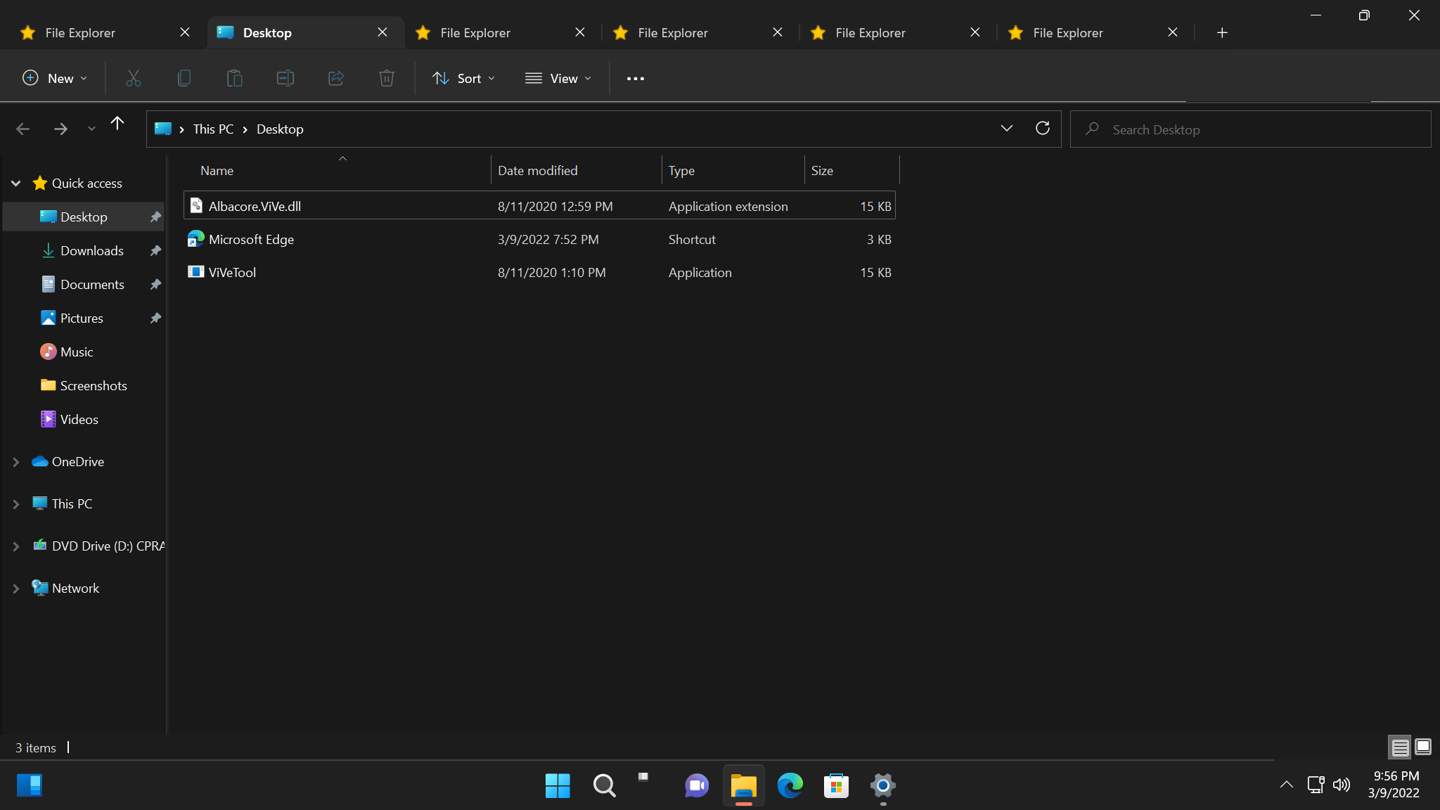
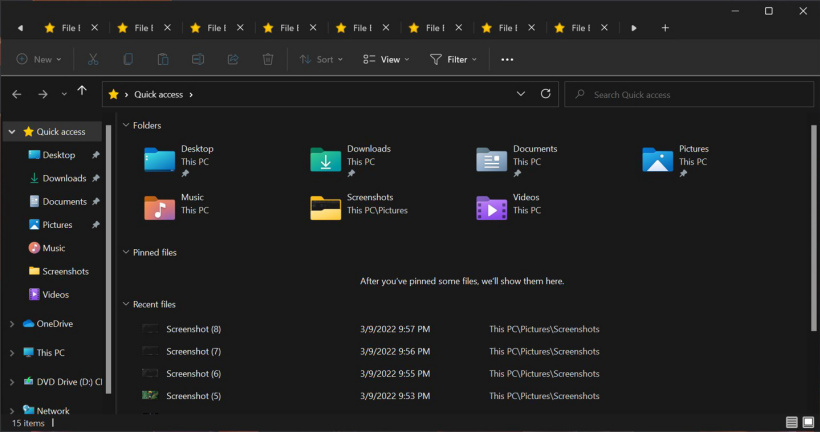
Build 22572 中的新增功能
Microsoft Family 现在开始将成为一个新的原生应用,还带来了家庭安全功能。
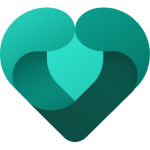
从此版本 Microsoft Family 开始,你在网页和手机上使用过的家庭安全功能也可以在 Windows 11 上使用了,这一版本将与微软家庭应用程序一起推出。
你还可以为 Microsoft Edge 设置家长管控功能,以筛选不合适的应用程序和游戏,并只浏览适合孩子的网站,帮助孩子平衡他们在 Windows, Xbox 和 Android 上的活动时间,还能使用活动报告来更好地了解家庭活动,同时支持通过家庭位置进行跟踪,即使你不在身边,也要一直保持联系。
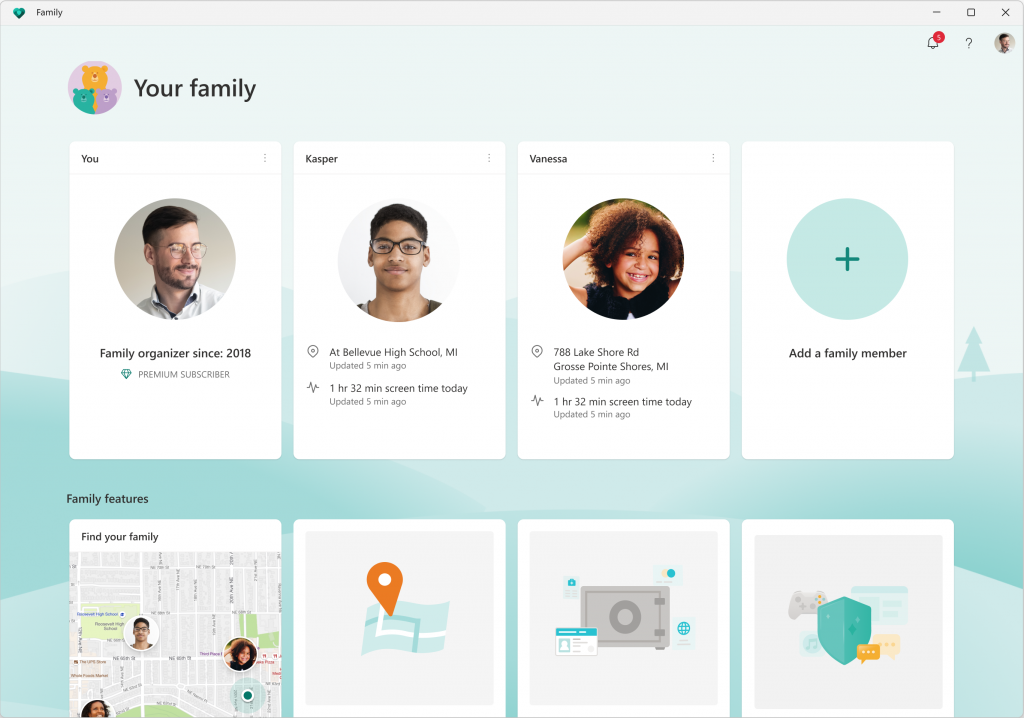
▲ 适用于 Windows 11 的 Microsoft Family 应用程序。
Microsoft Family 应用程序仅作为 Windows 11 家庭版的原生应用,并可通过 Microsoft Store 进行更新。
使用 Windows 11 专业版的 Windows 预览体验成员可以到设置 > 帐户 > 家庭并从应用商店下载 Microsoft Family 应用程序。
Clipchamp 现在将成为一个原生应用程序:
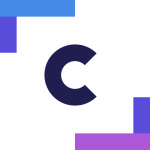
Clipchamp 是微软最新的视频编辑器,旨在让视频创作变得简单、快速和有趣。
据介绍,Clipchamp 配备了用户期望的所有基本工具,例如剪辑和拆分,还有更多专业功能。对于直播的用户而言,它还有内置的 Web 摄像头和录屏功能。
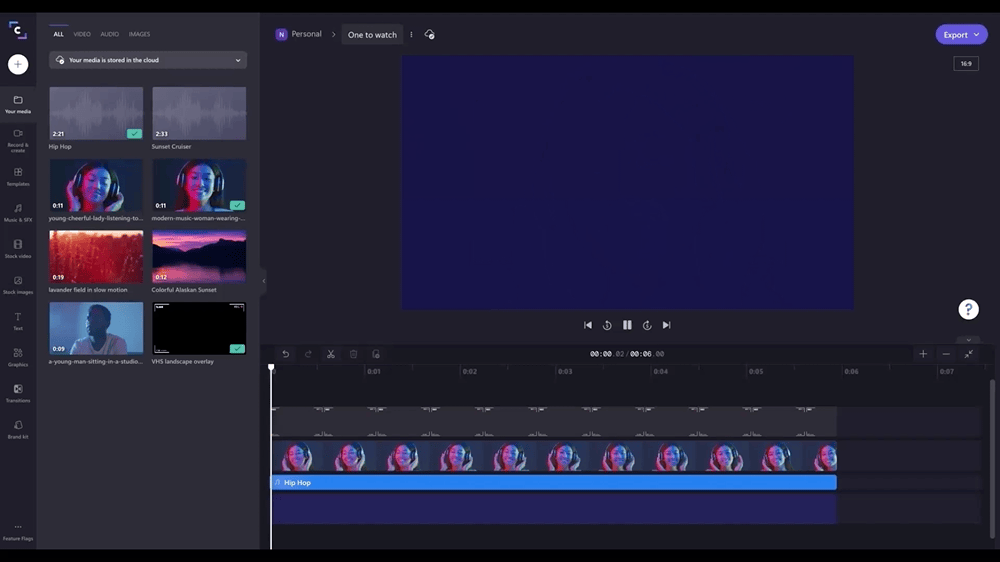
▲ Clipchamp 的时间线视频编辑体验。
值得一提的是,Clipchamp 最独特的功能是它的时间线。它提供了比日常编辑器所能处理的更多的可控性(和复杂性),可以实现更具灵活性、细节微调的能力,并取消了其余部分,方便任何人享受新的简单视频编辑体验。
亮点不止于此 —— 在 Clipchamp 中,用户还能发现更多独特产品,例如一个包含超过一百万个无版权视频、音轨和可添加到视频中的图像的素材库。甚至还有一个基于 Azure 的文本到语音生成器,你能够用 70 多种语言创建配音。
此外,说到微软,Clipchamp 还支持与 OneDrive 连接,这可以帮您快速安全地导入文件和保存视频。
要开始创建您自己的视频,请在 PC 的“开始”菜单中查找 Clipchamp。
Microsoft Defender 预览版(仅限美国)
Windows 预览版用户现已可下载和尝鲜(新版 Microsoft Defender)。这是一款新的 Windows、Android 和 iOS 应用程序,可帮助保护你和你家人的数据和设备免受威胁。
新版 Microsoft Defender 的关键是能够在一个控制台中查看和管理安全功能,无视您的设备和家庭成员。
此外,微软还在您的移动设备上提供了额外的“恶意软件”和“网络钓鱼”保护功能,但目前只有在 Windows 应用程序中才有查看家庭设备的能力。
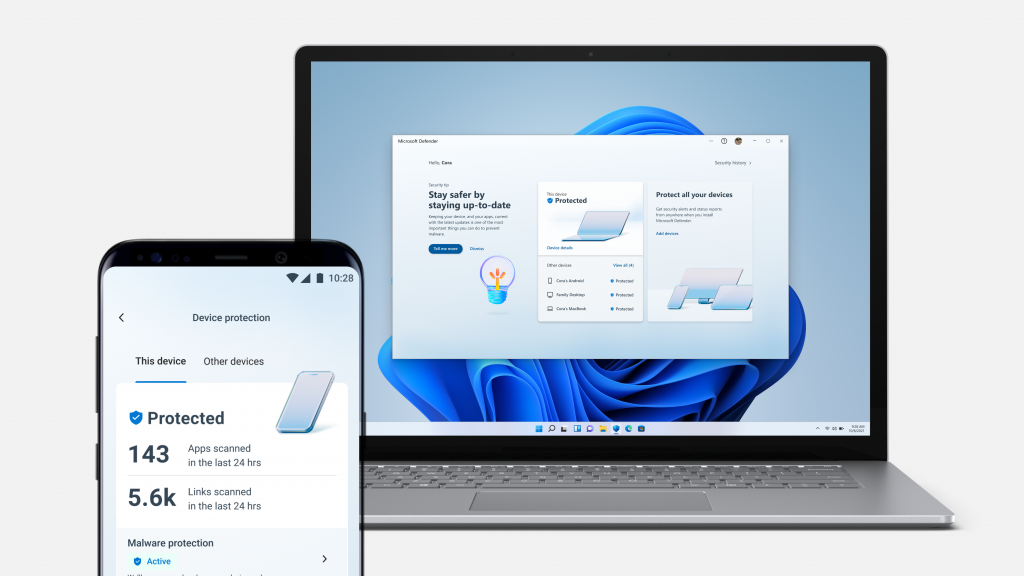
▲ Windows 11 PC 和 Android 手机上的 Microsoft Defender 预览版。
预告
Windows 11 中的搜索亮点
从下周开始,微软将开始在 Windows 11 中推出搜索更新,及时突出显示任务栏中有趣的内容。你可以发现网上、世界上和你的申报的趋势。当然,你仍然可以通过输入关键词来搜索你的应用、文件、设置和答案。
此外,“开始”和“搜索”中的搜索框也会定期更新内容,包括有趣的插图等等,从而帮助你发现更多内容,而且搜索框中的这些提示可以让你提前了解搜索首页中的内容。
搜索亮点将为你呈现出那些值得注意和有趣的内容,比如节日、纪念日,以及你所在地区的其他重要时刻。你会在搜索首页找到那些粗体内容,记住你今天的特别之处。
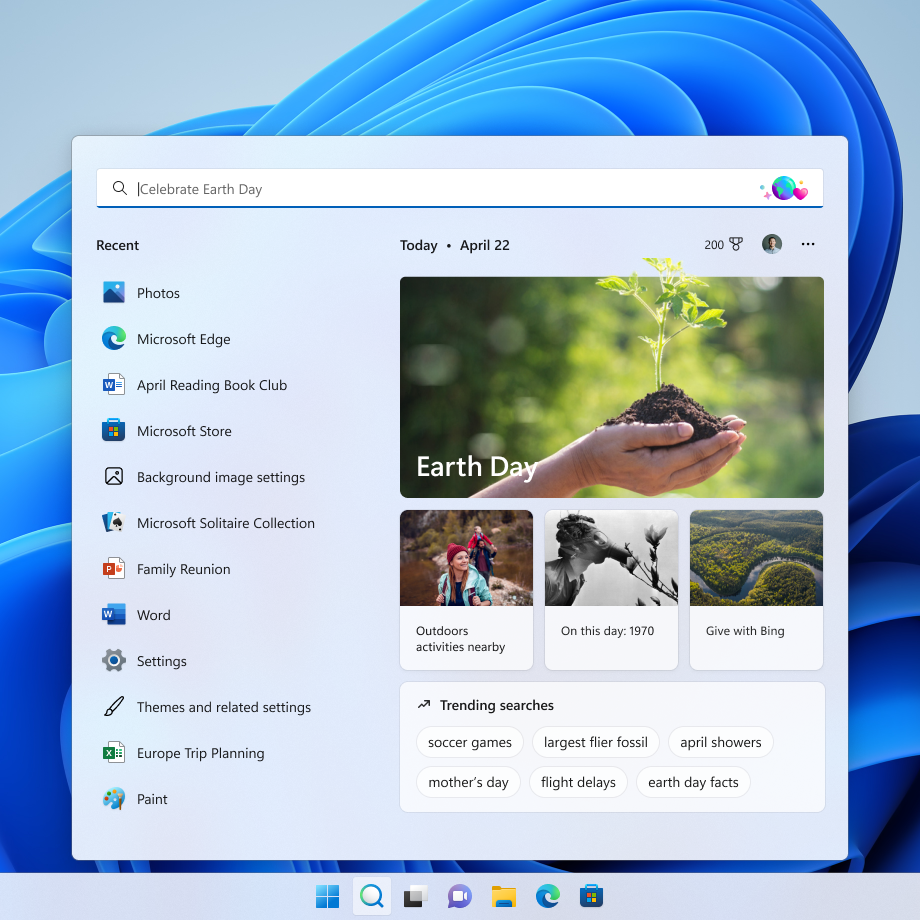
▲ 在任务栏上搜索世界地球日显示的内容。在搜索框中包括相关内容和插图,在搜索主页中也包含与地球日相关的内容。
为了更深入地挖掘,你可以在搜索主页中探索与今天时刻和日常内容相关的额外内容,如每日词汇、微软奖励、趋势搜索等。每天都有不同的东西值得学习。此外,搜索主页的左侧还显示了最近启动的应用程序、文件、设置和网站的扩展列表,以帮助你快速切回到上次做的事情。
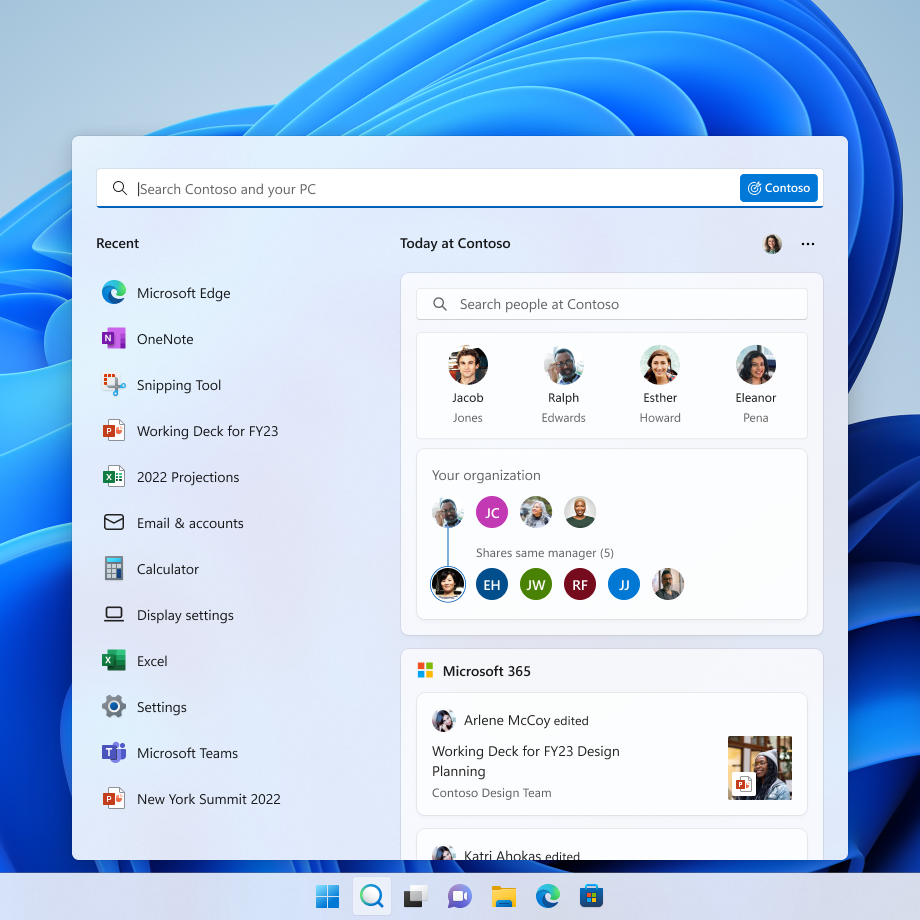
▲ 在任务栏上搜索,显示 Contoso 的更新。在搜索框中包括相关内容和插图,在搜索首页中也包含公司 / 组织的成员表。
用你的工作或学校账户登录后即可使搜索成为你获取组织文件和联系人的一站式服务平台。
搜索亮点将显示你的组织的最新更新和建议的人、文件和更多。探索你可能感兴趣的文件,或浏览你的组织成员表。当然也可以像往常一样打字,然后就能找到与你的组织有关的一切。
如果你不想看到这个功能,你可以在设置 > 隐私和安全 > 搜索设置中关闭或打开,并切换“显示搜索亮点”。对于组织管理员,你也可以在 M365 管理中心中使用其他控件。
此外,搜索亮点也将会出现在 Windows 10 搜索框中,你可以在搜索框和搜索首页中获得相同的更新。不过 Windows 10 预览频道需要等后续更新。
这一功能将在下周初开始推出,但微软不会直接对所有内部测试人士开放,原因你懂的。
变化和改进
[一般的]
新的打印队列具有更新的设计,以符合 Windows 11 的设计原则,让您可以轻松识别所需的打印作业、查看状态并对其进行管理。该功能的设计考虑了简单性,让您可以更好地访问您的打印作业。要开始,只需单击打印并观看打印队列弹出。
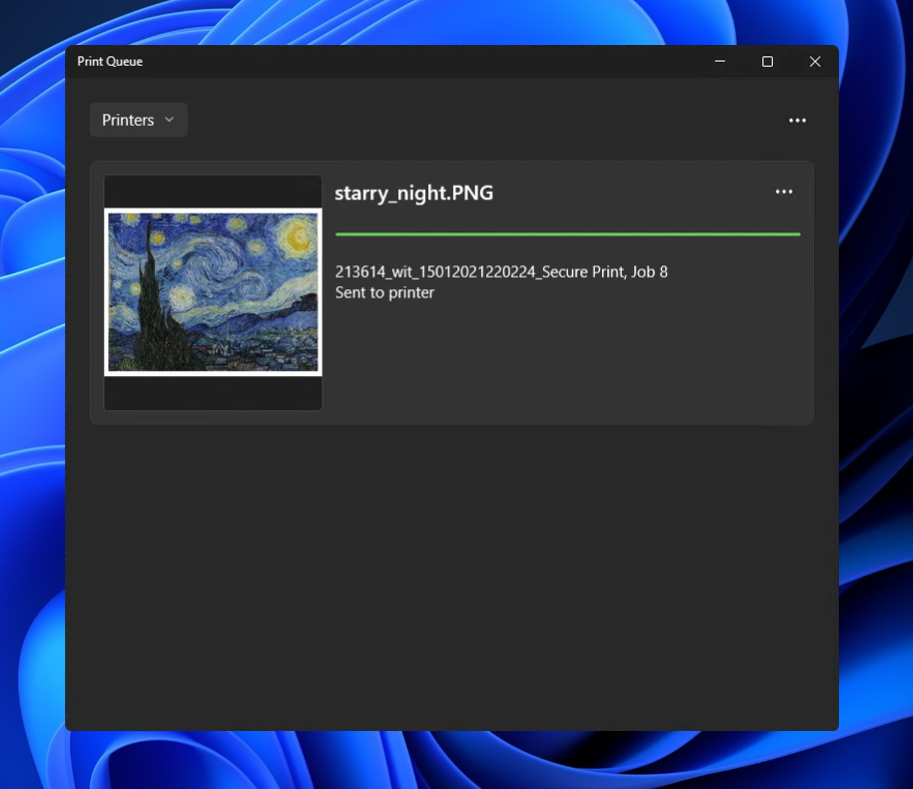
以深色主题显示在新打印队列中的打印作业。
Quick Assist 现在有一个新的 Fluent 风格的图标。
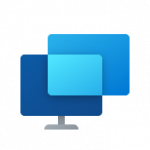
新的 Fluent 风格的 Quick Assist 图标。
[重点]
在 Build 22557 中宣布的焦点更改的基础上,我们更新了“请勿打扰”设置为打开时通知中心的图标。
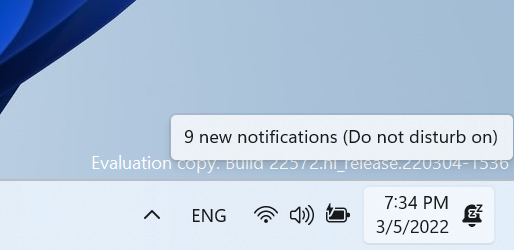
请勿打扰开启时通知中心的更新图标。
[文件管理器]
Shift + 在文件资源管理器中单击鼠标右键,桌面现在将打开“显示更多选项”上下文菜单。
[旁白]
讲述人自然语音现在可用于所有英语语言。
[终端]
Windows 终端现在在开始下称为终端。
[设置]
WMIC 现在作为可选功能提供,可以通过 Settings > Apps > Optional Features 卸载或重新安装。
将“设置”>“个性化”>“任务栏”下的触摸键盘图标选项从切换开关切换到现在的下拉菜单,您可以在其中选择“从不”、“始终”或“未连接键盘时”。
[Windows 沙盒]
Windows 沙盒现在有一个新的 Fluent 风格的图标。
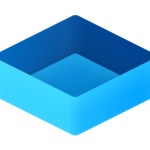
Windows Sandbox 的新 Fluent 风格图标。
[其他]
Windows 工具中可用的旧版 Windows Media Player 已重命名为旧版 Windows Media Player。
修复
[一般的]
修复了企业版设备通过设置体验 (OOBE) 时第一次尝试跳过网络添加屏幕的问题。
解决了导致一些内部人员在尝试执行各种操作(包括登录、打开 Outlook 和在文件资源管理器中访问网络共享)时在上一个版本中看到错误检查并出现 CRITICAL_PROCESS_DIED 错误的问题。
缓解了在上一次飞行中导致音频卡顿和触摸板问题的潜在问题。
解决了内部人员在尝试使用 Windows Mixed Reality 时在最近的版本中看到的 explorer.exe 崩溃问题。
修复了滚动条无法在某些 Win32 应用程序上正确呈现的问题。
修复了用户听不到启动声音的另一个问题。
使用带有阿拉伯语或希伯来语显示语言的锁屏幻灯片时,图像不应再向后显示。
[任务栏]
如果您右键单击“开始”按钮或使用 WIN + X,我们修复了导致 explorer.exe 崩溃的问题。
缓解了在 Microsoft Teams 中共享窗口时,在与任务栏中的视觉指示器相关的最后几个版本中可能发生的 explorer.exe 挂起。
调整了灵敏度,如此快速地将鼠标滑过小部件图标到打开的弹出窗口或菜单的路径上将不再使其消失。
进行了更改以帮助解决重复打开和关闭通知中心时 Shell Experience Host 中的内存泄漏问题。
解决了通知中心在某些应用程序之上打开时可能不会关闭的情况。
修复了当显示缩放比例大于 100% 时导致任务栏中的拖放意外显示它不可用的潜在问题。
【平板优化的任务栏】
注意:这些修复仅在您的设备上启用了平板电脑优化的任务栏时才会显示,该任务栏已开始向 Windows 预览体验成员推出,但尚未对所有人开放。
由于我们解决了在非平板设备上作为 Build 22557 的一部分宣布的几个新触摸手势的问题,因此我们解决了所有设备类型的触摸手势。
提高了启动应用程序后任务栏自动折叠的可靠性。
修复了断开或重新连接键盘时与任务栏状态更改相关的几个错误。
解决了使用阿拉伯语或希伯来语显示语言时隐藏图标按钮和弹出按钮的定位问题。
[开始菜单]
改进了“固定”标题名称在阿拉伯语显示语言中的呈现方式。
[文件管理器]
进行了更多改进以帮助提高上下文菜单调用性能。
使用快速访问中的过滤器选项现在应该适用于图像。
修复了一个潜在的问题,导致文件资源管理器中的标题栏在着色时不会在视觉上占据它在最大化文件资源管理器窗口时应有的整个区域。
修复了如果您在导航窗格中选择了一个文件夹并右键单击另一个文件夹,则在 Windows 终端中打开之类的选项会意外打开第一个文件夹的问题。
“Pin to Quick Access”is now available in the command bar when a file in Recent Files in Quick Access is selected。
[输入]
解决了在使用触摸或笔执行时单击 RichTextBlocks 中的超链接不起作用的问题。
解决了自定义鼠标指针在重新启动后可能会恢复为默认 Windows 指针的问题。
修复了语音输入可能显示“存在连接问题”而不是错误原因的问题。
解决了解锁 PC 后语音输入可能无法启动的问题。
修复了当 PC 上有多个帐户时,登录屏幕上可能发生的触摸键盘崩溃。
缓解了最近访问中影响笔灵敏度的问题。
修复了在某些应用程序中尝试着墨时导致屏幕在最近的飞行中出现小幅冻结的渲染问题。
进行了一些改进,以帮助改进对触摸板上捏缩放手势的检测。
解决了导致 IME 工具栏选项在某些情况下对中文(简体)IME 无响应的问题。
[搜索]
做了一些工作来解决高点击率的搜索崩溃问题。
[设置]
修复了在尝试访问个性化 > 任务栏 > 任务栏行为时导致挂起的问题。
解决了启用对比度模式时,个性化 > 字体下的字体预览可能不可见的问题。
在 Apps > Installed apps 上的不同可用视图之间切换时提高了性能。
通过 Windows 更新 > 更新历史 > 卸载更新卸载更新应该在继续之前显示确认。
[开屏]
如果在与屏幕顶部的快照布局交互时按 WIN + D,毛玻璃显示区域不会再卡在屏幕上。
修复了如果您使用捕捉辅助捕捉已最小化的窗口,它可能不会填满整个可用空间的问题。
修复了在屏幕上使用三指手势时的一些动画卡顿。
解决了当您尝试在屏幕上使用三指手势而屏幕上没有可见窗口时可能发生的 explorer.exe 崩溃问题。
解决了调用任务视图时可能影响动画和性能的潜在问题。
缓解了在某些情况下尝试在任务视图中重新排列桌面时导致您意外看到 X 的潜在问题。
调整逻辑以帮助进一步减少在连接和断开监视器和扩展坞时听到的声音数量。
缓解了最近的一个问题,即在取消停靠和重新停靠时,最小化应用程序的窗口没有在预期的监视器上启动。
最大化某些应用程序时,标题栏不应再窥视辅助监视器。
修复了一个问题,该问题导致某些窗口显示一个意外的白色矩形从下面伸出,跨越窗口的顶部。
为边缘手势更新了新的全屏抓手以使用毛玻璃。
[旁白]
修复了阻止讲述人在扫描模式下正确读取“运行”对话框的问题。
扫描模式下的讲述人现在将在 Visual Studio 中正确读取错误列表中的错误消息。
现在,讲述人将读出在设备设置 (OOBE) 中设置 PIN 时出现的错误。
讲述人自然声音的音高范围已调整,以提供更多级别的控制。
解决了在“讲述人”设置中将“讲述人”的速度调整为 0 到 5 和 15 到 20 范围时导致音调不变的潜在问题。
[任务管理器]
启用对比模式时提高了内容的可见性。
修复了关键系统进程意外显示为后台进程的问题。
解决了在使用暗模式时导致进程列表中的随机行意外地以黑色文本写入的问题。
右键单击系统托盘中的任务管理器图标现在应该实际显示上下文菜单而不是空白框。
按 Esc 不应再意外关闭任务管理器。
注意:此处在来自活动开发分支的 Insider Preview 版本中提到的一些修复可能会进入已于 2021 年 10 月 5 日普遍可用的 Windows 11 已发布版本的服务更新中。
已知的问题
[一般的]
运行 Windows 10 的用户尝试在 Dev Channel 中直接升级到 build 22563 或更高版本可能会遇到安装失败,错误代码为 0x8007007f。要绕过,请加入 Beta 频道,在那里安装提供的 Windows 11 版本,然后切换到开发频道以接收当前的开发频道更新。此问题已被理解,并将在即将发布的版本中修复。
【平板优化的任务栏】
在启动应用程序或在二合一设备上的扩展任务栏之外点击后,任务栏并不总是自动折叠。
操作系统的某些区域尚未跟踪二合一设备上展开的任务栏的高度,因此您可能会看到重叠的组件,例如与任务栏重叠的小部件。
[文件管理器]
在文件资源管理器的搜索框中输入搜索词时打开显示的建议结果可能不起作用。
我们正在修复有关图标大小、视觉错误和显示 OneDrive 存储的浮出控件中的文本剪辑的问题。
[小部件]
有时,从 Feed 中固定时,固定的小部件会放置在顶部,而不是其他固定小部件的下方。如果发生这种情况,这将在 30 分钟内自动更正,将最近固定的小部件移动到预期的默认位置。或者,您可以退出小部件板并立即重新登录以解决问题。
在小部件板中重新排列小部件后,一些用户会遇到固定部分中的小部件呈现不正确的问题。如果发生这种情况,退出小部件板并立即重新登录应该可以解决问题。
[重点]
在应用内配置焦点会话时,时钟应用尚未更新 Windows 焦点状态。这将在未来的应用程序更新中解决。
[旁白]
讲述人自然的声音听起来有乱码,无法准确读出文本。在进行快速导航、打字或音调变化时会发生这种情况。作为一种解决方法,您可以切换回较旧的声音,例如 Microsoft David、Mark 或 Zira。
[现场字幕]
某些全屏应用(例如视频播放器)会阻止实时字幕显示。
某些位于屏幕顶部附近并在运行实时字幕之前关闭的应用程序将在位于顶部的实时字幕窗口后面重新启动。在应用程序具有焦点时使用系统菜单(ALT + 空格键)将应用程序的窗口进一步向下移动。
当实时字幕位于顶部时,无法通过触摸达到最大化应用程序的最顶部(例如,标题栏窗口管理按钮)。
[任务管理器]
当任务管理器配置为暗模式时,某些工具提示无法准确显示首选视觉设置。
对于开发人员
您可以在 aka.ms/ windowsinsidersdk 下载最新的 Windows Insider SDK 。
SDK NuGet 包现在也在 NuGet Gallery | WindowsSDK 其中包括:
用于 .NET 应用程序的.NET TFM 包,如 ms / windowsinsidersdk 中所述
每个架构的 Win32 头文件和库的 C++ 包
当您只需要 MakeAppx.exe、MakePri.exe 和 SignTool.exe 等工具时,可以使用 BuildTools 包
这些 NuGet 包提供对 SDK 的更精细访问,并更好地集成到 CI / CD 管道中。